Hirdetés
A TV-hez és a filmgyűjteményekhöz való tökéletes médiaszerver megtervezése kihívást jelenthet. Milyen hardvert kell használni, milyen operációs rendszert kell telepítenie, és milyen szoftvert kell futtatnia?
Ahelyett, hogy pazarolja az idejét, hogy megpróbálja eldönteni, itt van a válasz. Mindent futtató Linux szerver a szükséges médiaszoftver, a Dockernek köszönhetően kevesebb, mint egy óra alatt beállítható. Futtassuk át, hogyan.
Mi az a Docker?
Ahelyett, hogy a szoftvert hagyományos módon telepíti a számítógépre, A Docker lehetővé teszi biztonságos tárolókban történő futtatást.
Ugyanazzal a fizikai környezettel rendelkeznek, mint az operációs rendszeren, de függetlenül és függetlenül futnak a fő rendszer, azaz különféle szoftvereket kipróbálhat és telepíthet anélkül, hogy aggódnia kellene konfliktusokat.
Ez a tökéletes platform az új alkalmazások teszteléséhez, különösen egy szerveren, ahol egy rossz frissítés vagy egy szkriptváltozás mindent megbukhat. A Docker elősegíti az új alkalmazások gyorsabb telepítését is
a DockSTARTerrel kombinálva, a szkript a médiaszoftver-tárolók telepítéséhez és frissítéséhez a Docker használatával.A telepítés követelményei
A DockSTARTer (és a Docker) használatához kiszolgálót kell készítenie. A DockSTARTer bármilyen gépen futhat, amely Linuxot futtat, beleértve egy Málna Pi-t 7 módozat a Raspberry Pi médiaszerverként való beállításáraTelepíteni szeretne egy Raspberry Pi médiakiszolgálót? Nem biztos abban, hogy a Kodi, a Plex vagy az Emby lehetőséget választja-e? Itt van, amit tudnia kell. Olvass tovább , de tudnia kell, hogy egyes szoftverek nem futnak ARM-alapú architektúrán, mint például a Pi, ami korlátozhatja itt rejlő lehetőségeket.
Bár nem számít, hogy melyik Linux disztró, amelyet Dockerként választ, a legtöbb disztribúción fut, a A DockSTARTer szkript nem működik az Arch-szel, ezért nem tudná ezt az útmutatót használni erre a célra. disztró.
Ha csökkenteni szeretné az erőforrás-felhasználást, telepítse a választott disztribúciók szerver- vagy fej nélküli verzióit. Ezek asztali környezet nélkül jönnek létre, és kisebb erőforrás-felhasználásúak.
Ez egy médiakiszolgáló-telepítés, tehát szüksége van egy képes CPU-ra az adathordozók átkódolásához, amely konvertálja az adathordozókat egyik formátumból olyan formátumba, amelyet a médialejátszók azután lejátszhatnak. Ha nehéz felhasználást tervez, akkor itt hasznos lehet egy olyan CPU, amely képes megbirkózni több átkódolt adatfolyammal.
Ez a Plex útmutató, a média streaming szoftver, segíthet Önnek kitalálni, hogy milyen processzorra van szüksége.
Elegendő tárhelyre van szüksége ahhoz, hogy szervere is DIY hálózati tárolóként szolgáljon a tartalomhoz, ha még nem rendelkezik NAS-sel.
1. lépés: A Git and Curl telepítése
A Docker telepítéséhez a DockSTARTer használatával nyitnia kell egy terminál ablakot a szerveren, vagy csatlakozni SSH-n keresztül. Először két bites szoftvert kell telepítenie - a Git és a Curl szoftvert. A Git verziószabályozó szoftver, amely lehetővé teszi a fejlesztők számára a szoftver megosztását, míg a Curl lehetővé teszi az adatok továbbítását az internetről.
Telepítés Debian-alapú operációs rendszerre (Debian, Ubuntu, Raspbian stb.):
sudo apt install curl gitTelepítés a Fedorára:
sudo dnf install curl gitTelepítés a Yum használatával:
sudo yum install curl git2. lépés: A DockSTARTer telepítése
A Curl and Git telepítése után folytathatja a DockSTARTer telepítését.
Kétféleképpen telepítheti a Docker programot a DockSTARTer segítségével - telepítheti a DockSTARTer által biztosított szkript segítségével, vagy manuálisan is telepítheti. Mindkét esetben rendben van, de attól függ, mennyire paranoid vagy, ha a szoftvert az internetről származó parancsfájl segítségével telepíti.
Telepítés szkripttel
A DockSTARTer telepítő szkriptének futtatásához futtassa a következőket a terminálon:
bash -c "$ (curls -fsSL https://get.dockstarter.com)"Ha kész, írja be a következőt az újraindításhoz:
sudo rebootKézi telepítés
Ha nem szeretné használni a mellékelt telepítő szkriptet, akkor a következő parancsok klónozzák a DockSTARTer-t tartalmazó git-tárolót, és indítsák újra az újraindítás előtt:
git klón https://github.com/GhostWriters/DockSTARTer "/Home/${USER}/.docker" sudo bash /home/${USER}/.docker/main.sh -i. sudo reboot3. lépés: Futtassa a DockSTARTer szoftvert, és válassza ki az alkalmazásokat
A DockSTARTer telepítése után most megkezdheti a Docker beállítását a tárolókkal. Kezdje a gépeléssel sudo ds a terminálodon, hogy elkezdje.

A Docker alkalmazások telepítésének megkezdéséhez válassza a lehetőséget Configuration majd nyomja meg az Enter billentyűt Teljes telepítés. Várja meg, amíg a szkript végrehajtja a műveleteket, mielőtt eljuttatja a telepítendő alkalmazások listáját.
Mindegyik alkalmazás mellett hasznos leírás található, amely segít kiválasztani. Itt kell mérlegelnie, hogy milyen alkalmazásokra van szüksége és szeretne a szerveren. Szándékában áll csak média streamingként használni, vagy olyan szoftvert keres, amely képes a média szervezésére?
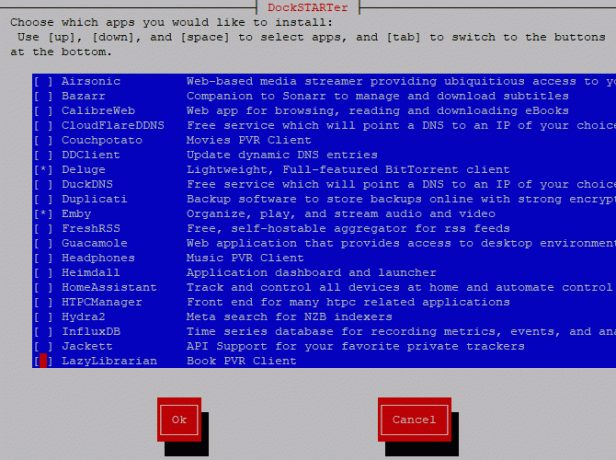
Néhány lehetőség a választás elősegítésére:
- Plex, sokoldalú médiaszerver
- Emby, a Plex alternatívája
- Airsonic, a zene médiaszervere
- CouchPotato, automatikus filmletöltésre
- Deluge, egy BitTorrent kliens
- Sonarr, automatikus TV-média letöltéshez
- HTPC Manager, az egyes médiaalkalmazások kezelésére egyetlen irányítópulton
Ez a lista nem kimerítő, ezért alaposan nézze át a rendelkezésre álló alkalmazásokat. A billentyűzet fel és le billentyűjével görgessen, és nyomja meg a szóközt, hogy kiválassza az összes telepíteni kívánt alkalmazást.
Biztosítania kell azt is, hogy két másik alkalmazást is kiválaszt - a Ouroboros és a Portainer alkalmazást. Ezek hasznosak a Docker karbantartásában, miután befejezte a DockSTARTer használatát. A Ouroboros naprakészen tartja a tárolóalkalmazásait, míg a Portainer segíti a Docker figyelését és konfigurálását egy webes felhasználói felületen keresztül.
Ha készen áll a folytatásra, nyomja meg belép.
4. lépés: Konfigurálja a szerver beállításait
Ebben a következő szakaszban a konfigurációt megelőző kérdések merülnek fel, a választott alkalmazástól függően. Például, ha úgy dönt, hogy telepíti a Deluge BitTorrent klienst, akkor meg kell erősítenie, melyik portbeállításokat szeretné használni.
Nyomja meg az Enter billentyűt az egyes alkalmazások konfigurációjának megerősítéséhez (vagy válassza a Nem, ha inkább ezeket szerkesztened).
Néhány kezdeti alkalmazáskonfigurációs szakasz után módosíthatja a számítógép időzónáját és gazdagépnevét, valamint a médiatartalom néhány alapértelmezett helyét. választ Nem, kivéve, ha elégedett az alapértelmezett beállításokkal, majd nyomja meg az Enter billentyűt.
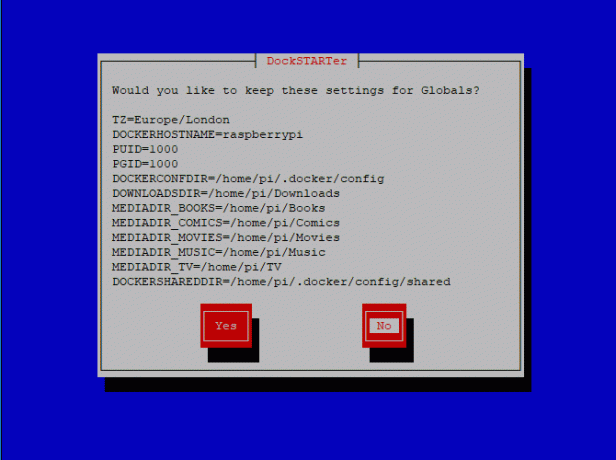
Az első opció lehetővé teszi a szerver időzónájának konfigurálását. Ha feltételezi, hogy a rendszer időzónája helyes, válassza a lehetőséget Használja a rendszert ebben a szakaszban, vagy válasszon egyet a gombbal Írja be az Új elemet. Szerkessze a gazdagép nevét a következő menüben, akár az aktuális szerver gazdagép nevével (ha ezt inkább választja, válassza a Használja a rendszert ismét) vagy a kiválasztás Írja be az Új elemet.
A következő menü arra kéri, hogy válasszon különféle felhasználói azonosítókat és csoportos azonosítókat; javasoljuk, hogy válassza ki a Használja a rendszert opció itt.
Ezután ki kell választania a Docker konfigurációs fájljának megfelelő mappát. Ha nem akarja megváltoztatni ezt, válassza a lehetőséget Használja a rendszert. A következő menüben megkérdezi, hogy engedélyeket kíván-e állítani a Docker konfigurációs fájljára, válassza a lehetőséget Igen és nyomja meg az enter-t.
Most már elkezdheti a különféle médiumok mappáinak szerkesztését. Kiválaszthatja a sajátját, de ha azt akarja, hogy a fájlok megjelenjenek a Linux felhasználói otthoni könyvtárban, válassza a lehetőséget Használja a rendszert mindegyikre, vagy válassza a lehetőséget Írja be az Új elemet teljesen új helyekre. Ha a mappák nem léteznek, a DockSTARTer engedélyt kér a létrehozásukhoz, ezért nyomja meg Igen és lépj be.

A befejezés után a DockSTARTer megerősíti a Docker konfigurációs fájljának módosításait. A végső szakaszban azt fogja kérdezni, hogy elkészíti-e az alkalmazásai végső tárolóit; választ Igen és nyomja meg az enter billentyűt, és várja meg, amíg a folyamat befejeződik.
Az alkalmazások letöltik és telepítik az Ön igényei szerint létrehozott „homokos dobozokba”. Ez egy kis időt vehet igénybe, a választott alkalmazásokatól, a szerver erőforrásaitól és az internetkapcsolatától függően.
Amint elkészül, az alkalmazásai települnek és készen állnak a futtatásra a Docker tárolókban! Egyeseknek esetleg további konfigurációra van szükségük, például az Emby számára, és a webes felhasználói felülettel futhatnak a konfiguráláshoz. Az Emby konfigurálható például a következő webhelyen: YourServerIpAddress: 8096 a böngészőjével.
A Docker telepítését a Portainer segítségével is konfigurálhatja és ellenőrizheti. Használja web böngészőjét a látogatáshoz YourServerIpAddress: 9000 ahol először létrehoz egy adminisztrációs fiókot. Válasszon felhasználónevet és jelszót, majd nyomja meg a gombot Felhasználó létrehozása.
Egy órán belül készen áll a Linux Media Serverre
A Docker eltávolítja a fájdalmat a médiakiszolgáló Linuxra történő telepítéséről. Az egyes alkalmazások külön-külön történő telepítésének helyett a DockSTARTer használatával telepítheti a Docker és az összes szoftvert a szükséges tárolóalkalmazások egy órán belül vagy annál rövidebb ideig, attól függően, hogy milyen gyors a szerver (és feltételezve, hogy már van) előre elkészített).
Természetesen nincs értelme a médiaszervernek, ha nincs megfelelő médialejátszó (vagy lejátszó!). Hozzon létre egy médialejátszót a ezek a Linux media center disztrók 7 Félelmetes Linux Media Center disztró az Ön HTPC-jéhezA Linux kiváló HTPC-t kínál, mint a Windows. Szeretne saját Linux házimozire építeni? Használja a Linux Media Center disztróinak egyikét. Olvass tovább és alakítsa otthonát a végső médialejátszó erőművévé.
Ben egy brit székhelyű tech-író, aki szenvedélye a szerkentyű, a játék és az általános geekiness iránt. Amikor nem foglalkozik írással vagy technikával való foglalkozással, számítástechnika és informatika szakon tanul.